
Dacă doriți să împărtășiți jocul local Minecraft prietenilor de pe internet, este puțin mai complicat decât să apăsați un buton. Să ne uităm la setările din culise pe care trebuie să le modificați pentru a conecta doi jucători Minecraft la distanță.
De ce să vă împărtășiți jocul?
Minecraft este un joc cu sandbox și aducerea prietenilor la sandbox face parte din distracție - dar poate că nu vrei să treci prin bătăile de cap configurarea propriului server de acasă vanilat , rularea unui server personalizat , Sau plata pentru un server găzduit de la distanță . Poate că doriți doar să împărtășiți jocul cu ei în toată țara, așa cum ați împărtăși jocul cu ei atunci când stau în camera dvs. de zi pe laptop.
LEGATE DE: Cum să rulați un server local Minecraft simplu (cu și fără moduri)
Pentru ca acest lucru să se întâmple, trebuie să modificăm câteva setări din culise, astfel încât să puteți partaja jocul dvs. local prin internet, într-un mod care să le permită să se conecteze cu ușurință la computer.
Primul pas: setați un IP static pentru computerul dvs. de jocuri
În primul rând, trebuie să atribuiți o adresă IP statică computerului care găzduiește sesiunea Minecraft. Făcând acest lucru, evitați să căutați adresa IP a computerului pe rețeaua locală locală de fiecare dată când doriți să vă jucați cu prietenii dvs. online.
Puteți atribui o adresă IP statică la nivel de computer , Dar acest lucru nu este ideal, deoarece poate intra în conflict cu adresele IP pe care routerul dvs. le atribuie altor mașini. În mod ideal, doriți să setați adresa IP statică la nivelul routerului.
LEGATE DE: Cum se configurează DHCP static, astfel încât adresa IP a computerului dvs. să nu se schimbe
Acest proces variază în funcție de producător și de versiunea firmware-ului instalat pe router, dar ghidul nostru pentru setarea unei adrese IP statice pe un router care rulează DD-WRT oferă o bună prezentare generală a procesului. În cele mai multe cazuri, veți avea nevoie de adresa MAC a computerului Minecraft pentru a face acest lucru. Dacă întâmpinați probleme, va trebui să consultați manualul pentru routerul dvs. specific.
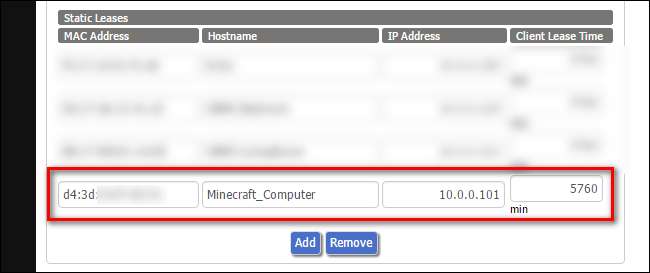
În exemplul nostru, am găsit adresa MAC a computerului nostru (care începe cu „d4: 3d”, așa cum se arată mai sus) și i-am dat adresa IP 10.0.0.101 în secțiunea de închiriere statică a configurației routerului nostru. După salvare, computerul dvs. ar trebui să păstreze aceeași adresă IP pentru totdeauna (sau până când reveniți la aceste setări și o modificați).
Pasul doi: setați o regulă de redirecționare a portului
LEGATE DE: Cum să redirecționați porturile de pe router
Acum că ați dat computerului dvs. de găzduire Minecraft o adresă permanentă în rețeaua locală, trebuie să configurați o regulă de redirecționare a porturilor. Acest lucru permite altor computere din afara rețelei dvs. să vă găsească computerul care găzduiește Minecraft solicitând un anumit port. Puteți citi mai multe despre intrările și ieșirile redirecționării porturilor mai detaliat aici .
Din nou, ca și în cazul tabelului IP static, locația și configurația tabelului de redirecționare a porturilor variază în funcție de producătorul și firmware-ul routerului, dar ar trebui să găsiți ceva de genul următoarei capturi de ecran situată undeva fără meniul de configurare al routerului:
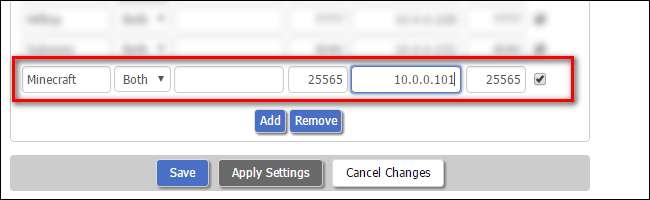
În exemplul de mai sus, am denumit regula de redirecționare a portului „Minecraft”, am introdus adresa IP internă a computerului nostru de găzduire Minecraft (pe care l-am setat la 10.0.0.101 la pasul unu) și am ales un port pentru care Minecraft să comunice - în în acest caz, folosim 22565 atât pentru portul extern, cât și pentru cel intern. De ce acest port? Ei bine, 25565 este portul implicit pentru jocurile Minecraft LAN, așadar, folosind numărul de port implicit al jocului, ne asigurăm că prietenii noștri nu trebuie să se chinuiască cu setarea unui număr de port la capăt.
Acum, când cineva se conectează la adresa noastră IP externă (mai multe despre asta într-o clipă) la portul 22565, va fi redirecționat către același port de pe computerul nostru Minecraft și vom putea juca Minecraft pe internet împreună.
Cu toate acestea, mai trebuie să facem un pas înainte de a începe să jucăm, ceea ce va ușura și viața prietenilor noștri.
Pasul trei (opțional): activați un serviciu DNS dinamic
Acest pas este opțional, dar foarte recomandat. Vă va economisi o grămadă de timp în viitor și va ușura lucrurile și pentru prietenii dvs.
LEGATE DE: Cum să vă accesați cu ușurință rețeaua de domiciliu de oriunde cu DNS dinamic
Marea majoritate a oamenilor au un furnizor de servicii de internet (ISP) care le oferă o adresă IP atribuită dinamic pentru conexiunea de domiciliu. Acest lucru este diferit de adresele IP interne din rețeaua dvs. locală - gândiți-vă la adresa IP externă, cum ar fi o adresă stradală, și la adresa IP internă, ca un număr de apartament. Adresa IP externă distinge casa dvs. de alte case, în timp ce adresa IP internă face distincția între computerele din interiorul casei.
Deoarece adresa dvs. IP externă este atribuită dinamic, totuși, înseamnă că, de fiecare dată când repornirea modemului dvs. prin cablu, primiți o nouă adresă IP. De cele mai multe ori, asta nu contează prea mult pentru tine. Însă, dacă ne transmiteți adresa prietenilor dvs., brusc contează foarte mult, deoarece va trebui să le dați întotdeauna noua dvs. adresă IP înainte de a începe un joc.
Puteți ignora toate acestea folosind un serviciu DNS dinamic, care oferă casei dvs. o adresă mult mai ușor de reținut. În loc de 12.345.678.900, de exemplu, prietenii tăi vor putea doar să introducă jasonsminecraft.dynamicDNS.com. Nu trebuie să vă verificați adresa IP de fiecare dată și nu trebuie să se joace cu setările lor de fiecare dată.
Dacă acest lucru vi se pare de dorit, vă prezentăm procesul, începem până la sfârșit, în ghidul nostru pentru configurarea unui serviciu DNS dinamic aici . Urmați aceste instrucțiuni, apoi reveniți aici pentru a începe să jucați Minecraft.
Pasul patru: începe jocul și invită-ți prietenul
Acum, v-ați atribuit computerului Minecraft o adresă IP internă statică, ați redirecționat portul Minecraft către acel aparat și (dacă ați optat pentru a urma pasul trei) ați dat acasă o adresă ușor de reținut pentru prietenii dvs. Este timpul să introduceți aceste informații în Minecraft și să începeți să jucați.
Lansați copia Minecraft și începeți jocul așa cum ați face în mod normal. Apoi, apăsați tasta Esc pentru a accesa meniul din joc. Selectați „Open to LAN”.
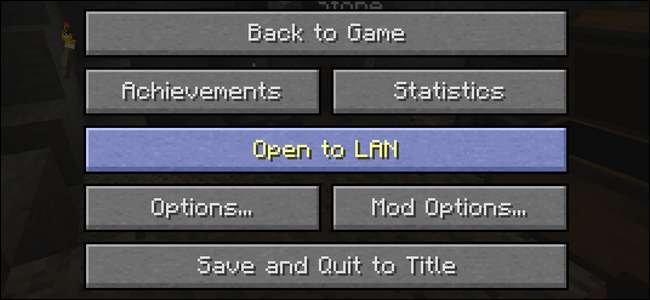
Acum, puteți pur și simplu să faceți clic pe „Start LAN World”. Dacă sunteți curios cu privire la diferitele setări, verificați ghidul nostru complet pentru jocurile LAN aici .
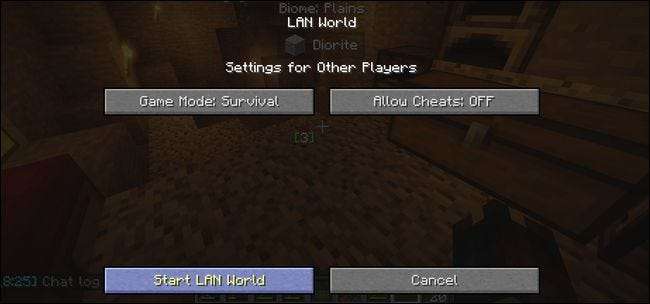
Când începe jocul LAN, veți vedea acest mesaj pe ecranul jocului: „Joc local găzduit pe portul XXXXX”. Minecraft randomizează numărul portului de fiecare dată când porniți un joc LAN nou, astfel încât acest număr va fi diferit de fiecare dată.
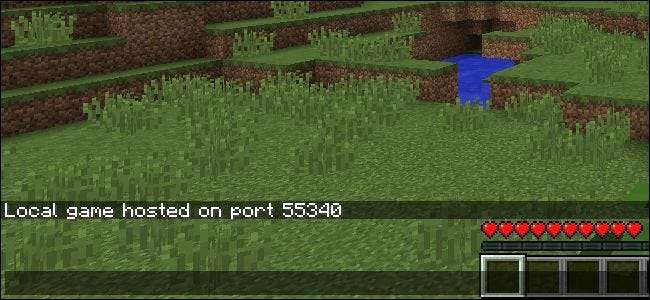
Aceasta este partea enervantă: trebuie să luați acel număr, să reveniți la setările de redirecționare a portului routerului și să schimbați intern port pentru regula de redirecționare a portului, indiferent de numărul XXXXX - acest pas nu este opțional . În cazul capturii de ecran de mai jos, asta înseamnă că schimbăm numărul portului intern la 55340 și păstrăm același număr al portului extern.
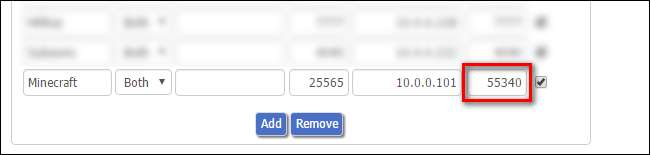
În cele din urmă ați terminat - acum prietenii dvs. se pot conecta la dvs.
Dacă ați omis pasul trei, mergeți la whatismyip.org , și trimiteți acea adresă IP prietenului dvs. Dacă configurați un serviciu DNS dinamic la pasul trei, trimiteți adresa dvs. dinamică (de exemplu, jasonsminecraft.dynamicDNS.com) prietenului dvs.
Apoi pot lansa Minecraft, faceți clic pe butonul mare „Multiplayer” de pe pagina principală și apoi faceți clic pe „Direct Connect” pentru a conecta adresa IP sau adresa DNS dinamică pe care tocmai le-ați dat. Nu au nevoie de un număr de port, deoarece regula noastră de redirecționare a porturilor utilizează portul implicit Minecraft ca port extern.
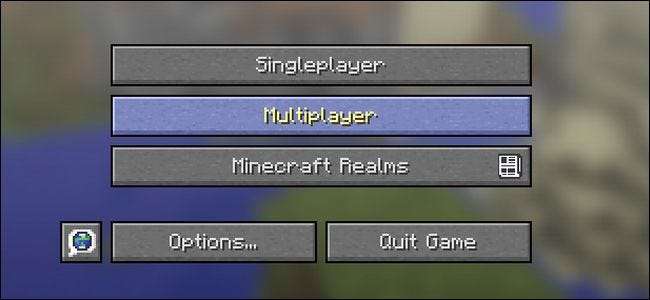
Datorită cercurilor suplimentare prin care ai sărit în numele lor, prietenii tăi se pot conecta acum cu ușurință la jocul tău pentru a putea juca LAN la distanță prin internet. Amintiți-vă, de fiecare dată când părăsiți și reporniți jocul, veți avea un nou port intern pentru jocul partajat - deci asigurați-vă că actualizați regula de redirecționare a portului pentru a evita o durere de cap de depanare.
Dacă vă împărtășiți jocul suficient de frecvent prietenilor, că depunerea acestui efort suplimentar pentru a actualiza numărul portului jocului LAN va deveni rapid o durere de cap, vă sugerăm în schimb, rulați software-ul oficial furnizat de Mojang (care este gratuit și are un număr de port fix) dacă doriți să găzduiți jocul pe propriul computer sau, pentru o experiență și mai ușoară și continuă, puteți avea Mojang face găzduirea pentru dvs. cu 9,99 USD pe lună cu Minecraft Realms .







